- Windows y apps como dwm.exe, navegadores y Steam consumen VRAM; mide y reduce su impacto con el Administrador de tareas.
- En iGPU, la VRAM ‘compartida’ se ajusta en BIOS o MyASUS (modelos compatibles); en dedicadas, comprueba la VRAM real con GPU‑Z.
- Con 8 GB, gestiona overlays, desactiva aceleración en apps y usa escalado (DLSS/FSR) y ajustes de texturas para evitar stutter.
- Cuida la RAM y el sistema: reinicios, Inicio rápido desactivado, servicios y arranque limpios, drivers y BIOS actualizados.
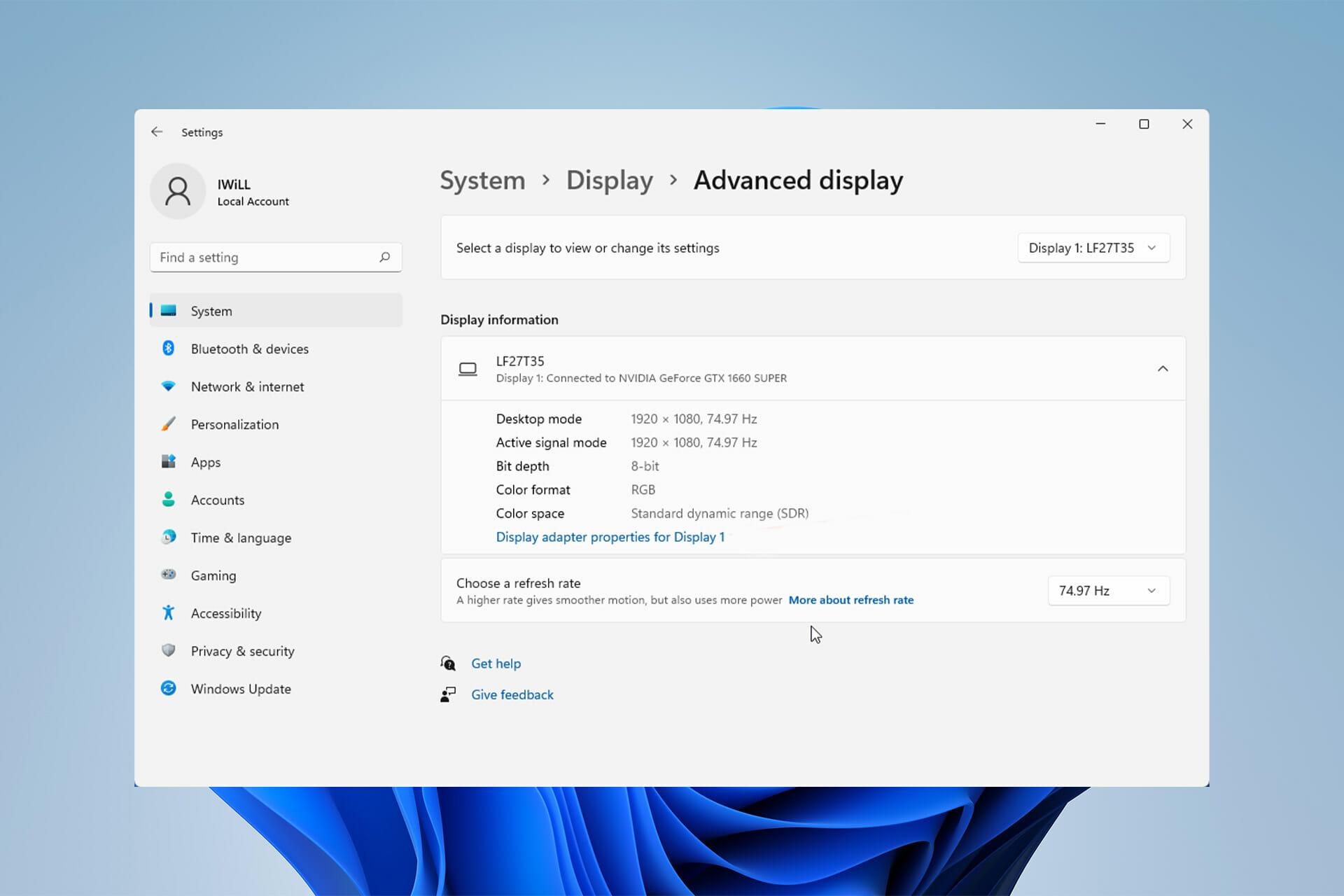
Si Windows no libera VRAM y acabas viendo errores de memoria, cierres inesperados de juegos, bloqueos del navegador o incluso del propio explorador, no estás solo: es un problema más común de lo que parece y que, además, puede persistir durante años si no se ataja bien. A muchos usuarios les ocurre que, tras varias sesiones de juego o después de encadenar títulos distintos a lo largo de unos días, el sistema empieza a quejarse de falta de memoria gráfica aunque la tarjeta tenga ‘de sobra’.
Para colmo, puede que en Linux no te pase y por eso lo señales directamente a Windows. Hemos visto casos de equipos potentes (por ejemplo, un AMD 5800X con 32 GB de RAM y una GPU de gama alta como la 7900 XT) que siguen sufriendo tirones en títulos pesados tipo Cyberpunk o Jedi Survivor, pese a haber reinstalado Windows, actualizado BIOS, cambiado drivers e incluso reemplazado RAM, placa, fuente y gráfica. La clave está en entender qué consume realmente la VRAM en Windows y cómo controlarlo.
Qué es la VRAM en Windows y por qué parece que ‘no se libera’
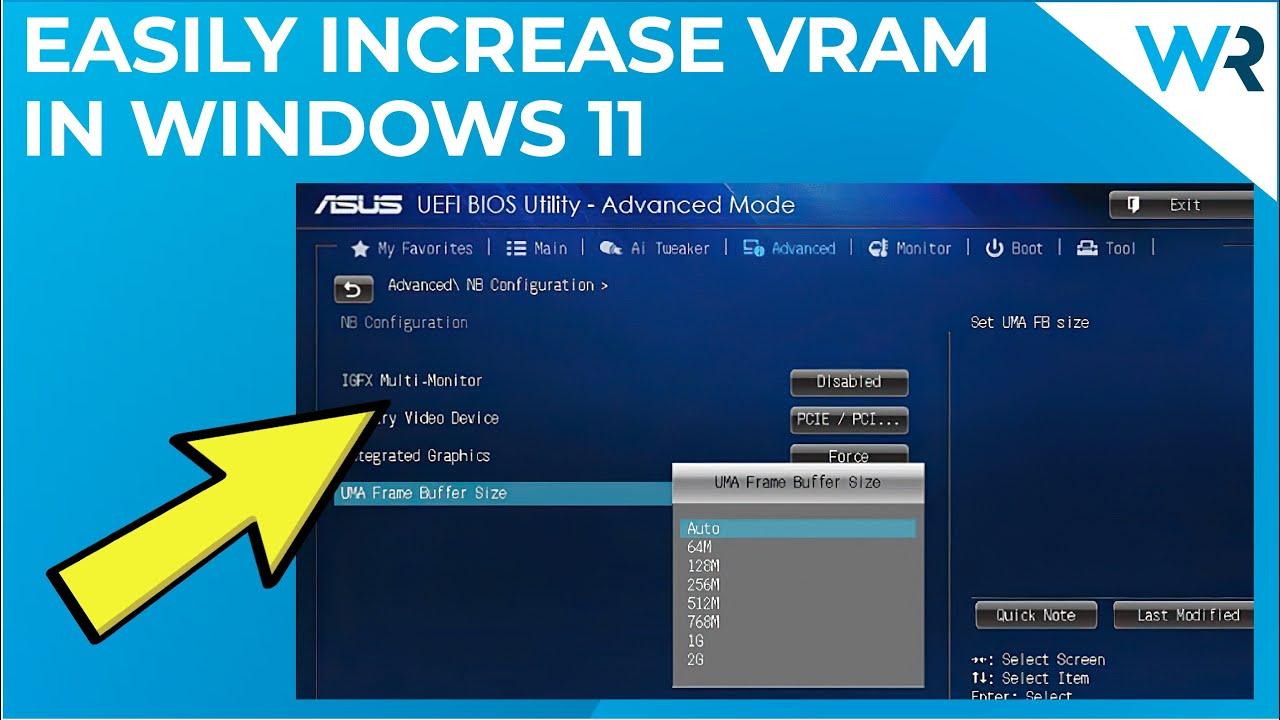
Antes de entrar en harina, conviene recordar que hay dos grandes tipos de gráfica: las dedicadas (con memoria de vídeo propia) y las integradas (iGPU, sin VRAM dedicada, que reservan parte de la RAM del sistema). En las integradas, la cantidad de memoria de vídeo ‘compartida’ se ajusta desde la BIOS/UEFI, normalmente en el apartado de memoria compartida de vídeo. Ojo: solo es posible cambiarlo si el hardware lo soporta y el fabricante no ha impuesto límites.
Si necesitas aumentar esa memoria en una iGPU, entra en la BIOS y busca la opción de ‘shared memory’ o similar. Según la placa, puede estar en menús de gráficos o de configuración avanzada. Si no aparece, es muy probable que el fabricante la haya bloqueado o que el chipset/CPU no lo permita. En algunos casos, una actualización de BIOS aporta opciones nuevas, aunque no siempre.
Con tarjetas dedicadas, el problema es distinto: Windows puede interpretar mal la VRAM disponible (por ejemplo, mostrar solo la de la integrada si hay dos GPUs) o la lectura puede ser confusa para el usuario. Una forma sencilla de comprobar el dato real es usar GPU‑Z y ver el campo ‘Memory Size’. Si la tarjeta dedicada tiene, digamos, 8 GB o 12 GB, debería reflejarse ahí sin dudas; y, si lo necesitas, consulta cómo identificar la tarjeta gráfica para confirmarlo.
Ahora bien, incluso con la lectura correcta, Windows 11 reserva VRAM para sus propios procesos. El más conocido es dwm.exe (Administrador de ventanas), que suele rondar entre 500 y 800 MB de VRAM. De hecho, aunque desactives transparencias o animaciones de ventanas, dwm.exe seguirá usando memoria gráfica. A esto súmale Steam (por su interfaz y navegador embebido) y cualquier navegador con aceleración por hardware activa: en conjunto, pueden llevarse 600 MB adicionales. En el peor escenario, entre Windows y aplicaciones comunes se te pueden ir 1.5–2 GB de VRAM sin abrir un juego.
Importa también recordar que ‘reservada’ no equivale a ‘en uso’. Muchos motores reservan VRAM (y a veces RAM compartida) como colchón. Aun así, si empiezas con poca VRAM libre por procesos del sistema y software residente, el juego tendrá que tirar de memoria compartida más a menudo o purgar recursos con más frecuencia, lo que se traduce en stutter y bajadas de fps.
Otros factores elevan el consumo sin que te des cuenta: varios monitores, superposiciones (Steam, Xbox, NVIDIA/AMD), utilidades de fabricantes (NZXT CAM, Razer Synapse) o apps de streaming como OBS Studio. OBS, si codifica con la GPU, puede ‘comerse’ tranquilamente 1–2 GB de VRAM según ajustes de calidad. Y, en términos generales, se observa que las gráficas AMD tienden a reservar un poco más de VRAM que las NVIDIA (las técnicas de compresión y la gestión de memoria de NVIDIA suelen ser más conservadoras).
Cómo detectar qué está consumiendo tu VRAM y actuar sin romper nada
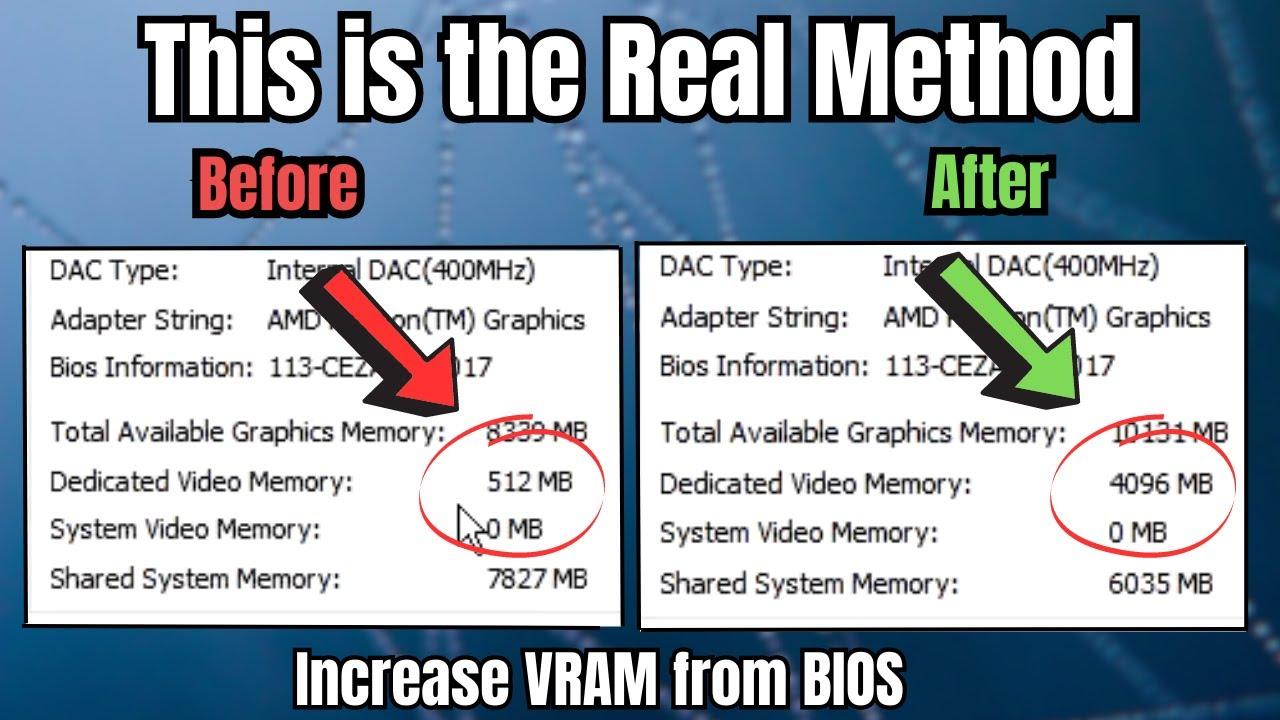
El punto de partida es el Administrador de tareas. Ve a la pestaña ‘Detalles’ y añade las columnas ‘Memoria de GPU dedicada’ y ‘Memoria de GPU compartida’ (clic derecho sobre las columnas, ‘Seleccionar columnas’). Te vas a sorprender al ver cuánto ocupan procesos que siempre tienes abiertos; y, si te interesa exprimir el rendimiento, considera activar la programación de GPU acelerada para mejorar la latencia en algunos escenarios.
En muchos equipos, Chrome/Edge/Firefox con aceleración por hardware activa llegan a 200–400 MB, Steam ronda los 200–300 MB y dwm.exe se mantiene alto si tienes muchas ventanas o varios escritorios. Si recortas pestañas y desactivas la aceleración por hardware del navegador y en Steam (en Steam, interfaz > desactiva el renderizado acelerado), notarás que baja la presión sobre la VRAM disponible para juegos.
Con las superposiciones desactivadas (Steam Overlay, barra de juego de Xbox, overlays de NVIDIA/AMD), también se gana margen. Algunos procesos del sistema podrán ‘encogerse’ después de cerrar ventanas o apps, pero no siempre lo hacen al instante. Si explorer.exe crece sin control, puedes reiniciarlo desde el propio Administrador de tareas (Finalizar tarea y luego Archivo > Ejecutar nueva tarea > explorer.exe). dwm.exe, si lo matas, se relanza solo; sirve como purga rápida, pero no es una solución persistente.
Un caso llamativo es el de msedgewebview2.exe, un componente que muchas partes de Windows usan para presentar contenido web. Aunque desinstales Edge, puede reaparecer porque lo emplean varias áreas del sistema. No suele ser un drama, pero conviene vigilarlo si vas muy justo de VRAM.
Algunos juegos lanzan procesos auxiliares del editor que no son esenciales para jugar y que, sin embargo, consumen VRAM. En The Last of Us Parte II, por ejemplo, aparecen psPcSdkUI.exe y crs‑video.exe. Se puede terminar crs‑video.exe sin problemas, y el otro se elimina quitando la carpeta C:/ProgramData/Sony Interactive Entertainment Inc/PSPC_SDK. El ahorro puede ser de unos 100 MB de VRAM, y, en pruebas reales, la tasa de fotogramas llegó a subir alrededor de un 18% (por ejemplo, de ~61 a ~72 fps) al liberar ese margen.
BIOS, drivers y firmware: todo suma
Si tienes iGPU en un portátil ASUS compatible, MyASUS permite ajustar cuánta RAM se comparte como VRAM. Esta ‘Gestión de asignación de memoria alocada’ está pensada para la iGPU y puede venir genial si necesitas más memoria para texturas o para ciertas cargas creativas y de IA. Lo encontrarás en MyASUS > Configuración del dispositivo > General > Potencia y rendimiento > Memoria asignada a GPU.
Eso sí, hay condiciones: se requiere MyASUS 4.0.6.0 y ASUS System Control Interface 3.1.24.0 o superior, y está disponible en equipos concretos (por ejemplo, ASUS Vivobook S 14/15/16 OLED, referencias S5406MA, S5506MA, S5606MA, M5406UA, M5506UA, M5606UA). Cada cambio exige reinicio y, si tu equipo tiene 16 GB o menos, no conviene pasar de 4 GB asignados a la iGPU porque el sistema puede volverse perezoso por falta de RAM.
En sobremesa con gráfica dedicada, mantén la BIOS de la placa al día y revisa el apartado de gráficos integrados si usas ambos (integrada + dedicada). A veces conviene desactivar la iGPU si no la necesitas para evitar confusiones de detección o asignación de memoria; y, en algunos casos, comprueba si puedes activar Resizable BAR desde la BIOS para mejorar la comunicación CPU‑GPU. Y, por supuesto, limpia e instala de cero los controladores de la GPU cuando sospeches de fugas o lecturas raras: una instalación limpia suele resolver problemas tras picos de tensión, cambios de tarjeta o conflictos tras grandes actualizaciones de Windows.
No lo olvides: activa XMP/EXPO en la BIOS para que tus módulos de RAM trabajen a su frecuencia correcta y ejecuta pruebas de memoria si percibes comportamientos extraños (memtest, Windows Memory Diagnostic). Un módulo inestable no siempre provoca pantallazos, pero sí microcortes, stutter y gestión torpe de memoria que, sumado a VRAM justa, es combustible para los cuelgues.
RAM del sistema, archivo de paginación y hábitos que evitan el ‘atasco’
Aunque el problema te ‘huela’ a VRAM, la RAM del sistema y el pagefile influyen. Reiniciar el PC de vez en cuando es mano de santo para limpiar procesos zombis y restos que quedan en memoria tras días de uso. Evita abusar del modo Suspender si encadenas sesiones largas de juegos: el ‘estado’ se conserva en memoria y, con el tiempo, todo se va saturando.
Desactiva el Inicio rápido en las opciones de energía de Windows para que el apagado sea realmente completo (accede buscando ‘Editar plan de energía’ y, en Configuración de apagado, quita ‘Activar inicio rápido’). Si no lo haces, el sistema no limpia del todo y hereda lastre de sesiones anteriores, lo que puede dejar menos recursos disponibles.
Revisa qué arranca con el sistema (CTRL+MAYÚS+ESC, pestaña Inicio) y deshabilita lo innecesario. Cuantos menos residentes, menos memoria y VRAM desperdiciadas. En el propio Administrador de tareas, ordena por Memoria para detectar glotones y ciérralos si no son críticos.
En Servicios (msconfig), oculta los de Microsoft y desmarca los prescindibles de terceros. Por ejemplo, ‘Adobe Acrobat Update Service’ no es esencial para abrir documentos. Aplica y reinicia. Eso sí, deshabilita con cabeza: tocar lo que no debes puede dejarte sin funciones útiles.
Elimina extensiones de navegador que no uses y evita versiones antiguas de aplicaciones (como un Chrome de hace años o un Office vetusto): consumen más recursos y no aprovechan optimizaciones de Windows 10/11. Microsoft Defender suele ser suficiente como antivirus para la mayoría, con impacto muy bajo. Aun así, pasa de vez en cuando un antimalware tipo Malwarebytes si sospechas de software malicioso que devora recursos.
Si notas al sistema ‘pesado’ tras largas sesiones, puedes forzar que Windows vacíe el archivo de paginación en cada apagado. En el Editor del Registro (regedit), navega a HKEY_LOCAL_MACHINE\SYSTEM\CurrentControlSet\Control\Session Manager\Memory Management y cambia el valor ClearPageFileAtShutdown a 1. No libera VRAM, pero puede devolver algo de agilidad general. Y, por favor, limpia el polvo del equipo: las altas temperaturas disparan el consumo y provocan estrangulamientos que luego confundimos con ‘faltas de memoria’.
¿Usar ‘optimizadores’ que prometen liberar RAM con un botón? Hazlo con mucha cautela. Las herramientas serias permiten decidir proceso a proceso, pero hay otras que ‘barren’ sin mirar y pueden causar cuelgues o BSOD. Si eliges usarlas, que sea con conocimiento y sabiendo qué vas a cerrar exactamente.
Cuando 8 GB de VRAM se quedan justos (y cómo mitigar el problema sin cambiar de GPU)
Hace años se decía que 8 GB eran el mínimo para jugar. Hoy, con juegos más exigentes y procesos de Windows que se comen 1.5–2 GB, arrancar un título con solo 6–6.5 GB libres puede ser un cuello de botella. Por eso, con tarjetas de 8 GB tipo RTX 4060/5060 (o 4060/5060 Ti de 8 GB), compensa gestionar al milímetro lo que consume la VRAM en Windows antes de cargar el juego.
Ejemplos concretos: en F1 24, se aprecia que a resoluciones más altas la diferencia entre 8 y 16 GB se agranda. En UHD, una versión con 8 GB puede caer alrededor de un 30% frente a su gemela con 16 GB, mientras que en FHD o QHD la brecha tiende a ser menor (entorno del 10%). No es que sea injugable con 8 GB, pero sí requiere ajustar.
En Hogwarts Legacy, a UHD con calidad ‘ultra’, el juego ronda los 6.5 GB de VRAM. Si dejas el navegador con aceleración, Steam con su capa gráfica y alguna utilidad abierta, el margen se esfuma y llegan los tirones. Cerrando esas apps y recortando superposiciones, el título va mucho más fino incluso con 8 GB.
Una palanca poderosísima es el escalado (DLSS/FSR/XeSS). Activar DLSS en ‘rendimiento’ reduce a la mitad la resolución de renderizado base, lo que ahorra VRAM de forma drástica. El propio DLSS consume algo de memoria, pero el balance suele ser muy favorable. Ojo: hay ports de consola (p. ej., Ratchet & Clank: Una dimensión aparte o ciertas remasterizaciones) en los que, al detectar 8 GB, el motor reserva RAM fija (por ejemplo, ~2.9 GB) y cambios de calidad o DLSS no liberan lo esperado. En uno de esos casos, bajar de ‘muy alto’ a ‘medio’ redujo la VRAM de ~6 GB a ~4.5 GB, pero la RAM siguió en ~2.9 GB y los fps solo subieron de ~98 a ~120. Incluso con DLSS en ‘rendimiento’, la VRAM podía pasar a ~6.3 GB para ~110 fps: la lógica interna manda.
Más ajustes con gran impacto y poca pérdida visual: texturas un punto por debajo del máximo, sombras menos agresivas, oclusión ambiental moderada y filtros anisotrópicos contenidos. Jugar a FHD/QHD con texturas 4K/8K suele ser ‘capricho’; salvo que pegues la cámara a las superficies, el salto apenas se nota, y la VRAM respira.
En cuanto al trazado de rayos, su impacto en memoria y rendimiento sigue siendo alto. Muchos títulos no mejoran tanto la experiencia como para justificar el coste. Se puede disfrutar perfectamente desactivándolo, sobre todo con 8 GB. Y si retransmites, considera usar el codificador por CPU en OBS en escenas sencillas o bajar algo la calidad del encoder por GPU para liberar VRAM.
Para quienes están valorando compra, pasar a 16 GB de VRAM en la misma gama puede ser un salto pequeño de precio y grande en tranquilidad; te olvidas de micromanagement. Pero no siempre es viable: en muchos países, esos euros extra pesan. Una 8 GB, bien gestionada, sirve para un montón de juegos actuales; y de segunda mano hay opciones muy apañadas para estirar unos años.
El ‘misterio’ de Windows frente a Linux y el caso de los errores de memoria crónicos
Volvamos al cuadro inicial: equipo potente, Windows 11, años sufriendo errores de memoria tras sesiones de juego, y en Linux ni rastro del problema. El usuario ya reinstaló Windows, hizo instalación limpia de drivers, cambió RAM, placa, PSU y hasta la GPU (de 3070 Ti a 7900 XT), y el fallo resistía. Además, juegos pesados se movían fatal con stutter constante. ¿Qué pinta tiene esto?
En estos casos, conviene sospechar de process bloat en Windows (demasiadas apps residentes con aceleración gráfica), superposiciones, glotonería del navegador y del propio cliente de Steam, además de algún bug puntual de controlador. El plan de ataque: medir en el Administrador de tareas la VRAM dedicada, cerrar aceleración en navegador y Steam, desactivar overlays, revisar/limpiar utilidades de terceros (CAM, Synapse, etc.), reinstalar drivers de GPU ‘desde cero’, revisar DirectX 12, y verificar con GPU‑Z que la VRAM reportada es la de la dedicada.
Si hay iGPU activa en paralelo, es fácil que Windows priorice la integrada al leer ciertos datos o al iniciar procesos en segundo plano. Deshabilitar la iGPU en BIOS (si no la necesitas) o configurar el adaptador preferido para juegos y apps en la Configuración de gráficos de Windows a veces obra milagros. Por último, confirmar que la RAM corre con XMP/EXPO y pasar un test de memoria puede destapar la pieza que falta del puzzle.
Una rutina de higiene que funciona: reinicios regulares, Inicio rápido desactivado, servicios de terceros mínimos, navegador ‘ligero’ antes de jugar, sin extensiones superfluas, ni capturadoras/overlays que no vayas a usar. Con eso y un vistazo a las columnas de VRAM en el Administrador de tareas antes de abrir el juego, la mayoría de escenarios problemáticos desaparecen.
Windows no ‘libera’ VRAM por arte de magia porque hay procesos del sistema y aplicaciones que la necesitan constantemente, y porque los juegos reservan más de lo que usan para ir holgados. Si recortas la competencia por esa memoria antes de jugar y ajustas un par de opciones inteligentes (escalado, texturas, overlays), la experiencia cambia por completo incluso con 8 GB. Y si tu caso es una iGPU, acordarte de la BIOS o de MyASUS (en modelos compatibles) para ajustar la memoria compartida es la diferencia entre abrir el juego a la primera o ver una alerta por VRAM insuficiente.

